7 forrit til að nota Memoji á Android
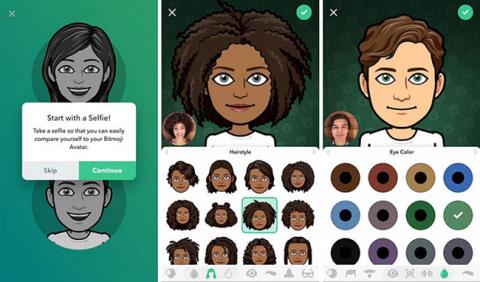
Grein dagsins mun kynna þér mismunandi aðferðir og forrit til að nota Memoji á Android.
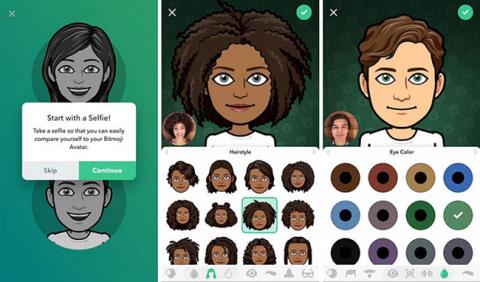
Ertu með Android síma og ert öfundsjúkur þegar þú sérð vini þína sem eiga iPhone senda sérsniðin emojis byggð á andlitum þeirra? Það heitir Memoji og það eru leiðir til að fá svipaðan eiginleika á Android.
Grein dagsins mun kynna þér mismunandi aðferðir og forrit til að nota Memoji á Android.
Komdu með Memoji til Android með þessum 7 öppum
Memoji er nafn á aðgerð á iPhone frá Apple sem gerir notendum kleift að búa til broskörlum sem líta út eins og þeirra eigin myndir. Þú getur byggt úr mismunandi flokkum eins og hárstíl, augum, höfuðformi osfrv. til að gera það að þínu eigin minnisblaði.
Þú getur síðan sent þetta minnisblað í iMessage til að gera grín að vinum þínum og fjölskyldu. Memoji notar einnig True Depth myndavél iPhone til að verða hreyfimynd, sem passar við svip og munnhreyfingar notandans.
Það er ómögulegt að hafa nákvæma eftirlíkingu af Memoji fyrir Android, en þetta eru aðferðirnar sem hjálpa þér að ná einhverju sem er nálægt því sama. Ef þú ert með iPhone, skoðaðu námskeið Quantrimang.com um hvernig á að búa til og nota Memoji .
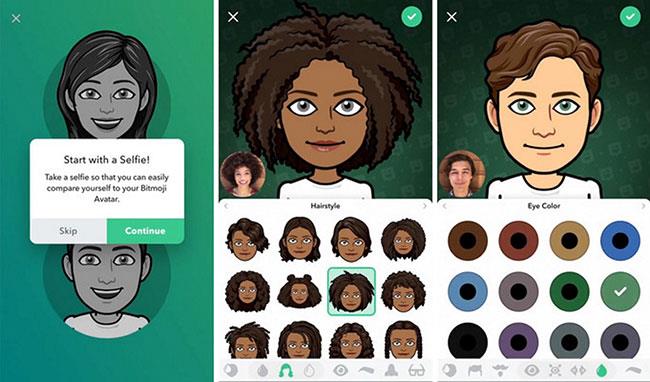
Þú gætir kannast við Bitmoji ef þú ert að nota Snapchat , þar sem bæði forritin eru í eigu sama fyrirtækis. Bitmoji gerir þér kleift að búa til avatar í teiknimyndastíl fyrir allan líkamann.
Þú getur skannað andlit þitt og Bitmoji mun sjálfkrafa búa til líkamlega eiginleika. Prófaðu líka að byggja karakterinn þinn frá grunni. Þegar það er búið geturðu valið fötin þín og séð avatarinn þinn við alls kyns mismunandi aðstæður.
Auðvitað fellur Bitmoji beint inn í Snapchat, en aukinn þægindi er að það birtist einnig á límmiðaflipanum í Gboard. Þetta þýðir að þú þarft ekki að skipta um forrit á meðan þú sendir skilaboð. Sendu bara Bitmoji eins og hvern annan límmiða.
Sækja Bitmoji (ókeypis).
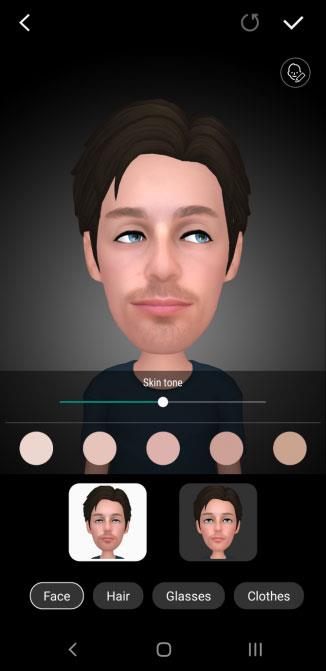

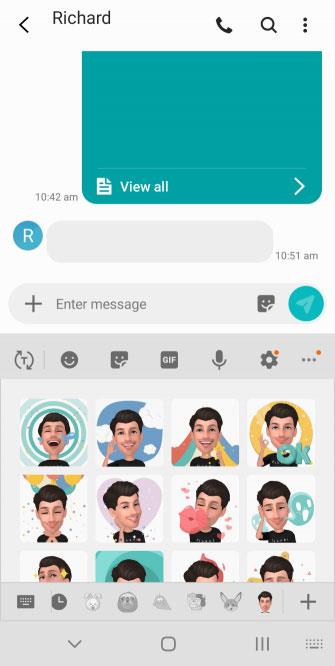
Samsung AR Emoji er fáanlegur á Galaxy S9 og S10, Note 9 og 10, og jafnvel á S8 (með takmörkuðum getu).
Til að nota skaltu ræsa myndavélarforritið og skipta yfir í myndavélina að framan. Bankaðu á AR Emoji úr myndavélarstillingunum efst. Veldu síðan bláa Create My Emoji hnappinn og taktu selfie. Farðu í gegnum skrefin við að velja kyn, sérsníða búninga o.s.frv. Smelltu á OK þegar því er lokið.
Þegar selfie myndavélin er notuð mun AR Emoji birtast sem valkostur neðst ásamt öðrum síum. Þú getur tekið myndir og myndbönd af emojis sem endurspegla hreyfingar þínar. Þessi aðgerð er ekki í boði á S8.
Þú getur líka valið úr ýmsum límmiðum og GIF-myndum þar sem emoji-ið þitt birtist í ýmsum stellingum, fullkomið til að nota til að sýna skemmtileg viðbrögð. Hægt er að leggja þær yfir myndir eða senda þær með sjálfgefna lyklaborðinu í skilaboðaforritum.
Facebook býður upp á umfangsmestu eiginleikana fyrir Meta avatars. Þegar þú hefur búið til Facebook avatar geturðu notað það í Messenger, athugasemdum, færslum og jafnvel sem prófílmynd. Ennfremur gerir Facebook þér kleift að deila avatar límmiðunum þínum með öðrum kerfum - sem gerir það að besta Memoji valkostinum fyrir Android.
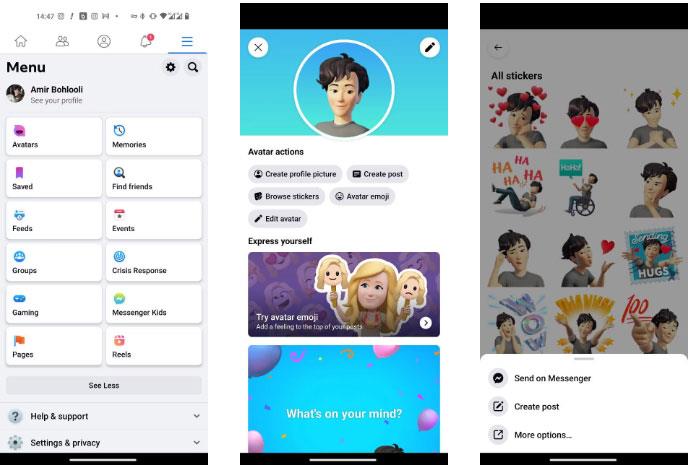
Búðu til Facebook avatar límmiða
Þú getur notað þennan eiginleika til að deila límmiðum með skráarstjóranum þínum eða Google Drive. Þannig muntu hafa límmiðaskrána og vera tilbúinn til að nota hana á öðrum skilaboðapöllum. Þú getur jafnvel notað það til að búa til þína eigin Telegram límmiða.
Þú getur búið til Instagram avatar frá grunni eða samstillt Facebook avatar þinn. Athugaðu að samstilling er öðruvísi en að tengja Instagram og Facebook reikninga þína. Eftir að þú hefur samstillt Facebook og Instagram prófílinn þinn mun Facebook nafnið þitt birtast á Instagram. Þú getur síðan valið að samstilla prófílmyndina þína og avatar.
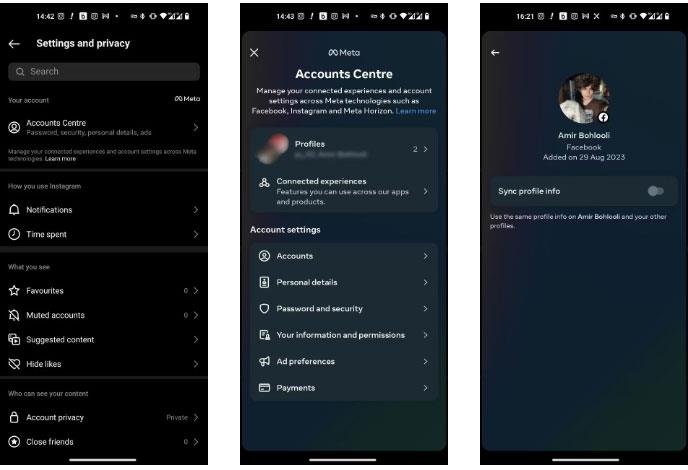
Samstilltu upplýsingar um prófílinn á Instagram
Svona geturðu samstillt Instagram og Facebook prófíla þína:
Þú getur samstillt avatarinn þinn með því að smella á avatarinn í sama glugga. Á þeim tíma geturðu notað Instagram avatarinn þinn í sögum og beinum skilaboðum.
Þó að WhatsApp avatarar noti sömu vél og Instagram og Facebook er samstilling ekki valkostur. Þú verður að búa til WhatsApp avatarinn þinn frá grunni. Þegar þú hefur gert þetta munu WhatsApp avatar límmiðarnir þínir sjálfkrafa birtast í límmiðahlutanum þínum sem pakki.
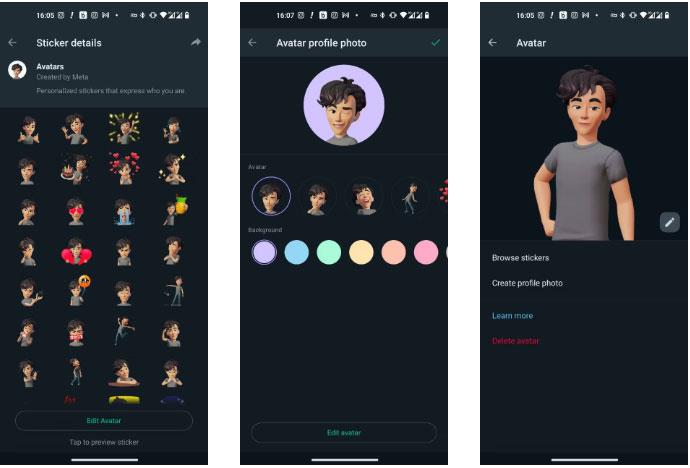
WhatsApp avatar fyrir Android
Þú getur deilt avatar límmiðapakkanum þínum með öðrum eða notað avatarinn þinn til að búa til prófílmynd. Að öðrum kosti geturðu sleppt því að búa til WhatsApp avatar og notað Facebook avatar þinn í WhatsApp.
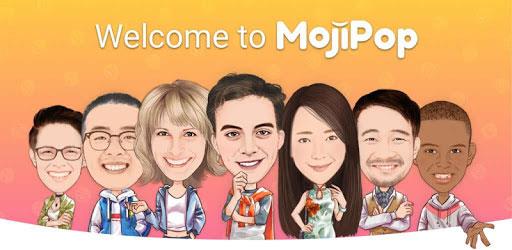
MojiPop er app sem breytir andliti í handteiknaðan teiknimyndastíl og notar það síðan á ótal atriði og límmiða. Ef þú veltir fyrir þér hvernig á að líta út eins og þú situr á plánetu, dansandi við kött eða í frægu málverki, mun MojiPop hjálpa þér að láta þá ósk rætast.
Límmiðarnir eru ríkir og hafa bætt við hreyfimyndaáhrifum, byggt á þemum eins og vinum, ferðalögum, ást og árstíðabundnum athöfnum eins og Halloween. Sumt efni er læst og þarf gjald til að nota, en það er líka mikið af ókeypis efni til að prófa. Þú getur búið til allt að 3 mismunandi emoji-myndir.
MojiPop hefur sitt eigið lyklaborð, en það gefur ekki mikið gildi þegar það er notað. Þess í stað geturðu deilt emojis beint úr appinu sjálfu, sent þau beint í myndasafnið eða önnur forrit eins og WhatsApp og Facebook .
Sæktu MojiPop (ókeypis, úrvalsútgáfa í boði).



EMOJI Face Recorder er ígildi Animoji eiginleika iPhone. Það leyfir þér ekki að breyta þínu eigin andliti í emoji eins og Memoji, en greinin inniheldur tólið hér sem val.
Þess í stað gerir þetta app þér kleift að velja úr ýmsum skemmtilegum verum og emojis, eins og einhyrningi eða emoji með sólgleraugu, og líkir síðan eftir andlitshreyfingum þínum. Byrjaðu bara og tólið afritar andlitsbendingar þínar.
Þú getur líka breytt bakgrunnslit upptökunnar. Til dæmis gætirðu haft kolkrabbalaga andlit sem svífur í geimnum.
Andlitsmæling er ekki mjög góð. Þó að höfuð- og munnhreyfingar hafi verið vel skráðar voru sumar hreyfingar, svo sem að blikka í augum, ónákvæmar. Hins vegar, til að búa til skemmtilegt, er EMOJI Face Recorder enn nokkuð góður.
Sæktu EMOJI Face Recorder (Fáanlegur ókeypis, innkaup í forriti).
Þó að þessi forrit bjóða upp á svipaða upplifun og Memoji, þá eru þau ekki nákvæmar eftirlíkingar. Ef þeir fullnægja þér ekki og þú vilt opinbera minnismiða á Android, þá er önnur lausn: að nota WhatsApp.
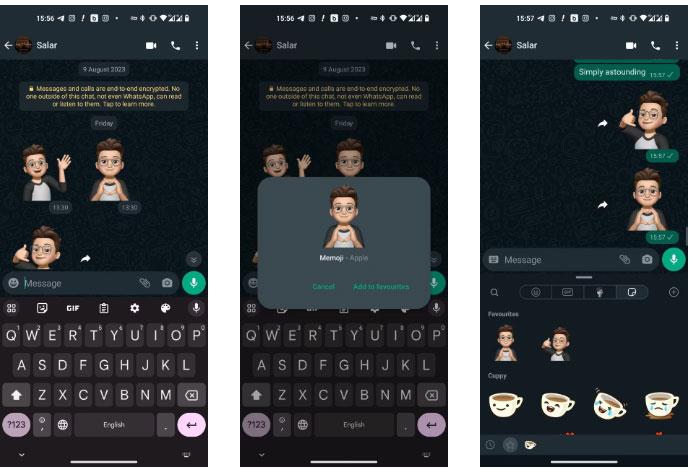
Sendu minnismiða í WhatsApp
Þú þarft að nota iPhone einhvers annars til að búa til minnismiða að þínum smekk. Sendu síðan Memoji límmiðann til þín á WhatsApp. Á Android símum, smelltu á hvern Memoji límmiða og veldu Bæta við eftirlæti .
Til að nota Memoji í WhatsApp, bankaðu á emoji táknið vinstra megin við skilaboðareitinn. Pikkaðu síðan á Memoji límmiðann sem þú vilt senda undir Eftirlæti .
Þessar minnisblöð verða tiltækar til að senda hverjum sem er úr WhatsApp límmiðahlutanum þínum. Þú getur ekki auðveldlega notað þau í öðrum skilaboðaforritum eða sérsniðið þau án þess að fara aftur í iPhone þinn, en "allt er betra en ekkert." Þetta er eitt af mörgum flottum ráðum og brellum WhatsApp.
Vonandi hefur þú fundið aðferð til að búa til viðeigandi emojis fyrir þig. Nú geturðu sent það til allra á tengiliðalistanum þínum!
Vona að þú finnir rétta tólið!
Í gegnum rauntíma tal-til-texta umbreytingareiginleikana sem eru innbyggðir í mörg innsláttarforrit í dag hefurðu hraðvirka, einfalda og á sama tíma mjög nákvæma innsláttaraðferð.
Bæði tölvur og snjallsímar geta tengst Tor. Besta leiðin til að fá aðgang að Tor úr snjallsímanum þínum er í gegnum Orbot, opinbera app verkefnisins.
oogle skilur líka eftir leitarferil sem þú vilt stundum ekki að einhver sem fái símann þinn lánaðan sjái í þessu Google leitarforriti. Hvernig á að eyða leitarsögu í Google, þú getur fylgst með skrefunum hér að neðan í þessari grein.
Hér að neðan eru bestu fölsuðu GPS forritin á Android. Það er allt ókeypis og krefst þess ekki að þú rótar símann þinn eða spjaldtölvu.
Á þessu ári lofar Android Q að koma með röð af nýjum eiginleikum og breytingum á Android stýrikerfinu. Við skulum sjá væntanlega útgáfudag Android Q og gjaldgengra tækja í eftirfarandi grein!
Öryggi og friðhelgi einkalífsins verða sífellt meiri áhyggjuefni fyrir notendur snjallsíma almennt.
Með „Ekki trufla“ stillingu Chrome OS geturðu tafarlaust slökkt á pirrandi tilkynningum til að fá markvissara vinnusvæði.
Veistu hvernig á að kveikja á leikjastillingu til að hámarka afköst leikja í símanum þínum? Ef ekki, þá skulum við kanna það núna.
Ef þú vilt geturðu líka stillt gagnsætt veggfóður fyrir allt Android símakerfið með því að nota Designer Tools forritið, þar á meðal forritsviðmótið og viðmót kerfisstillinga.
Fleiri og fleiri 5G símagerðir eru settar á markað, allt frá hönnun, gerðum til hluta. Í gegnum þessa grein skulum við kanna strax 5G símagerðirnar sem koma á markað í nóvember.









